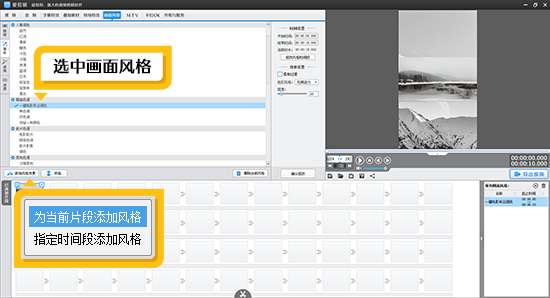随着短视频的流行,在手机上看垂直视频已经很正常了。垂直视频有多种形式。当原始视频是纵向或横向时,可以以不同的形式呈现。最后,在视频中加入音频和色彩,可以制作出更漂亮的垂直视频。本教程将讲解主流竖屏视频形式的制作,粉丝们赶紧学起来吧!
首先,创建垂直屏幕分辨率并导入视频
打开软件或点击视频预览框下的“新建制作”按钮,即可弹出“新建”对话框。点击视频尺寸下拉列表,选择垂直屏幕分辨率,如“10801920(1080P垂直屏幕)”。
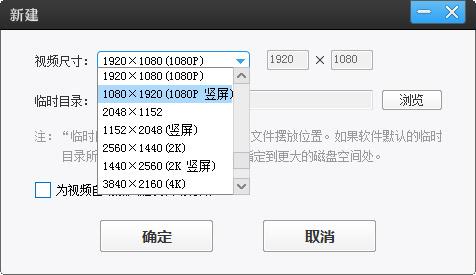
图1:创建垂直屏幕分辨率
在“视频”面板下,点击“添加视频”按钮,在弹出的对话框中选择视频文件,点击“打开”完成添加视频。
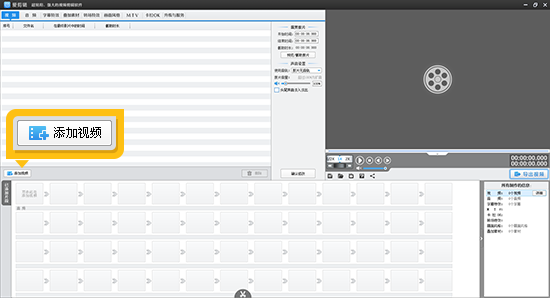
图2:添加视频
第二,制作全屏和背景填充效果。
1.如果原视频是竖屏,视频导入后可以实现全屏效果。
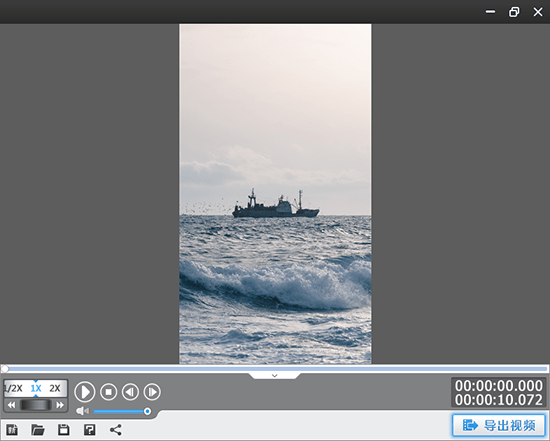
图3:竖屏全屏效果
2.如果原视频是横屏,可以做背景填充效果。给视频加上背景和背景就行了,最后加上文字点缀。
以垂直屏幕分辨率导入原水平视频,切换到“叠加素材”-“添加地图”。在进度条上单击鼠标,找到视频的开头,然后双击视频预览框。在弹出的“选择地图”对话框中,通过“将地图添加到列表”,导入一张中间带镂空的PNG格式图片,调整大小和位置,完全覆盖黑边。在主界面右下角的“所有叠加素材”中选择并定位贴图,勾选贴图不应用任何效果,设置贴图时长等于视频时长。
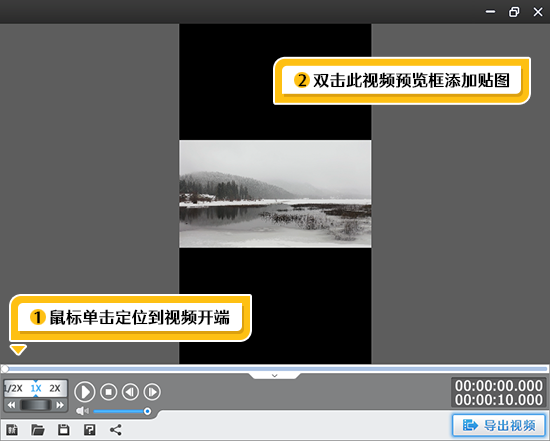
图4:添加地图
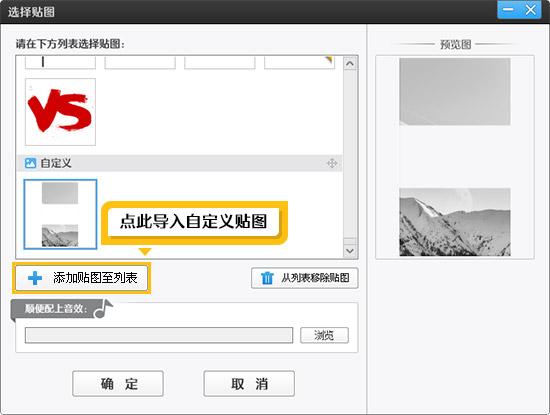
图5:导入自定义地图
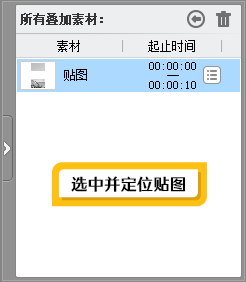
图6:选择和定位地图

图7:检查映射效果为“无效果”
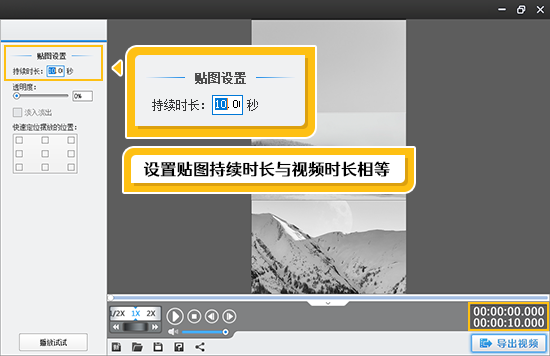
图8:设置映射持续时间
在图片区添加片头、台词、歌词等文字是短视频中的常见做法。转到
lass=”fbold fblue f16″>“字幕特效”面板,定位到要添加字幕的时间点,双击视频预览框,输入文本内容。然后在左侧特效列表中,为字幕一键添加各种动态特效。在中央参数设置处,设置字幕的字体、大小、颜色、阴影等参数即可。
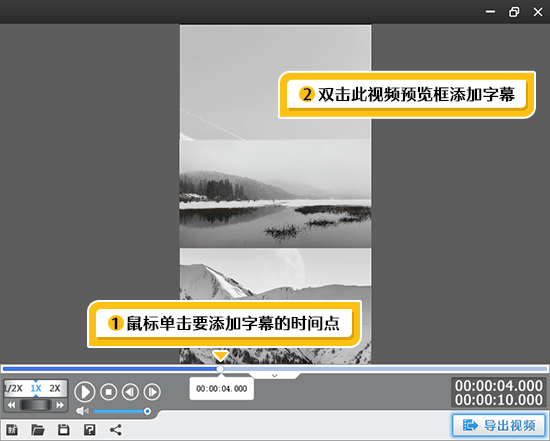
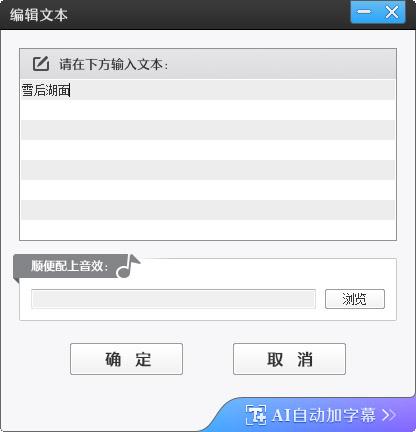
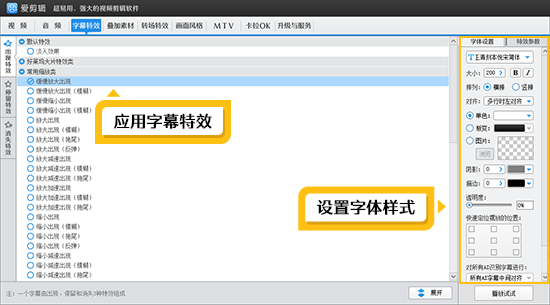
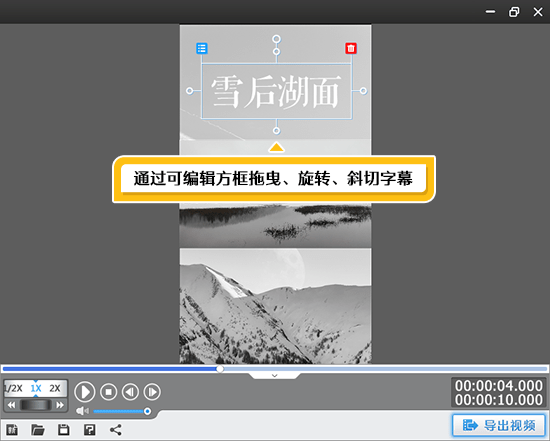
打开“音频”面板,依次点击“添加音频”–“添加背景音乐”或“添加音效”,选中并打开音频文件,进入“预览/截取”对话框,截取音频时长和设置音频的默认插入时间点。
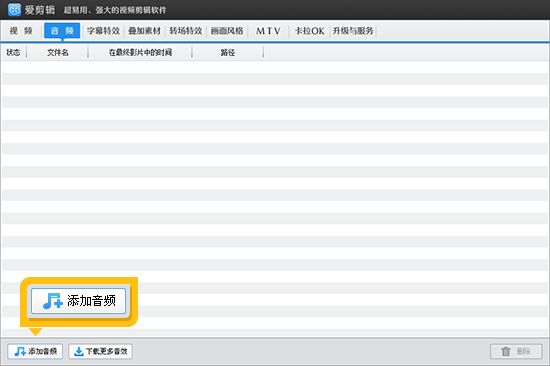
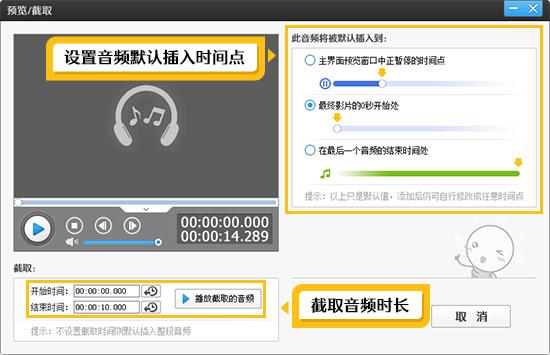
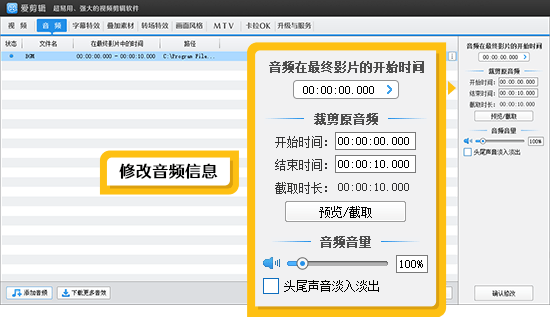
打开“画面风格”–“美化”,在列表中选中需要应用的调色选项,点击“添加风格效果”按钮,在弹出框选择“为当前片段添加风格”或“指定时间段添加风格”。最后在中央参数设置处,调整对应的参数即可。